Настройка среды разработки для нового языка может оказаться непростой задачей. В этом руководстве мы рассмотрим, как настроить Code::Blocks для работы с языком программирования D, используя компилятор Digital Mars D Compiler.
Содержание
скрыть
Установка Code::Blocks на Windows и Linux
Установка на Windows
- Перйедите на официальный сайт Code::Blocks: codeblocks.org.
- Скачайте установочный файл для Windows, выбирая версию с компилятором (например,
codeblocks-20.03mingw-setup.exe). - Запустите установочный файл и следуйте инструкциям мастера установки.
Установка на Linux
Для установки Code::Blocks на Linux можно воспользоваться пакетным менеджером вашей операционной системы:
Для Debian/Ubuntu:
sudo apt-get update
sudo apt-get install codeblocksДля Fedora:
sudo dnf install codeblocksДля Arch Linux:
sudo pacman -S codeblocksВыбор компилятора Digital Mars D Compiler при первом запуске Code::Blocks
- При первом запуске Code::Blocks вам предложат выбрать компилятор. Если такого диалога не появляется, перейдите в меню
Settings -> Compiler. - В окне выбора компилятора нажмите
Copyдля существующего компилятора, например, GCC, и назовите новый компиляторDMD Compiler. - В разделе
Toolchain executablesукажите путь к компилятору DMD (Digital Mars D Compiler), например,C:\D\dmd2\windows\bin\dmd.exeна Windows или/usr/bin/dmdна Linux.
- Перейдите в меню
Settings -> Compiler. - В левом списке выберите
DMD Compiler. - Настройте пути к инструментам компилятора: компилятору (
dmd.exe), сборщику (lib.exe) и компоновщику (link.exe).
Рекомендации по установке флагов компилятора в разделе Compiler flags
- Откройте вкладку
Other optionsв разделе настроек компилятора. - Добавьте следующие флаги компилятора для оптимизации и диагностики:
-Oдля оптимизации кода.-gдля включения отладочной информации.-releaseдля создания релизной версии.-wдля включения предупреждений компилятора.
Параметры отступов
- Перейдите в меню
Settings -> Editor. - Выберите вкладку
General settings. - Установите параметры отступов:
Tab size: 4.Use spaces instead of tabs: включено.
Перенос строк
- В меню
Settings -> Editorвыберите вкладкуLine ending. - Установите
Default line endingнаUnix (LF).
Отображение номеров строк
- В меню
Settings -> Editorвыберите вкладкуMargins and caret. - Включите опцию
Show line numbers.

Автор статьи:
Обновлено:
11.06.2024
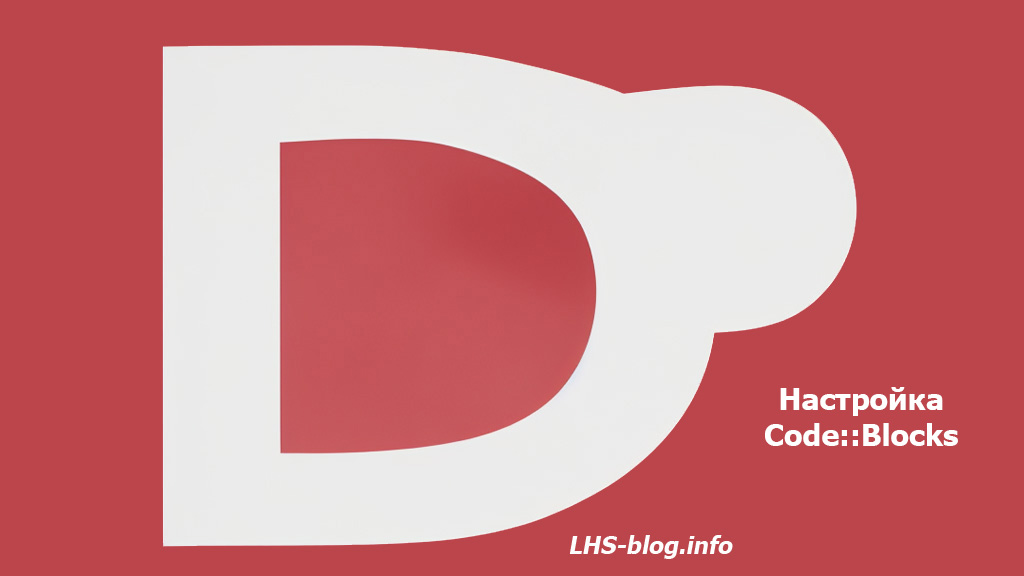
Добавить комментарий